在当今数字化的时代,电脑已经成为我们工作和生活中不可或缺的工具,而鼠标作为电脑操作的重要外设,其连接方式的便捷性和稳定性至关重要,Logitech(罗技)作为知名的电脑外设品牌,其无线鼠标和蓝牙鼠标备受用户青睐,对于一些新手用户来说,可能会在连接过程中遇到一些困惑,别担心,接下来我们将详细介绍 Logitech 无线鼠标和蓝牙鼠标连接电脑的方法,让您轻松搞定连接难题,畅享高效办公体验。
我们来了解一下 Logitech 无线鼠标的连接方式,Logitech 无线鼠标会配备一个 USB 接收器,您需要先将 USB 接收器插入电脑的 USB 接口,电脑会自动识别并安装相关驱动程序,如果电脑没有自动安装驱动,您可以前往 Logitech 官方网站下载对应型号的驱动程序进行安装,在安装好驱动后,打开鼠标的电源开关,通常在鼠标底部,此时鼠标就应该能够正常使用了。
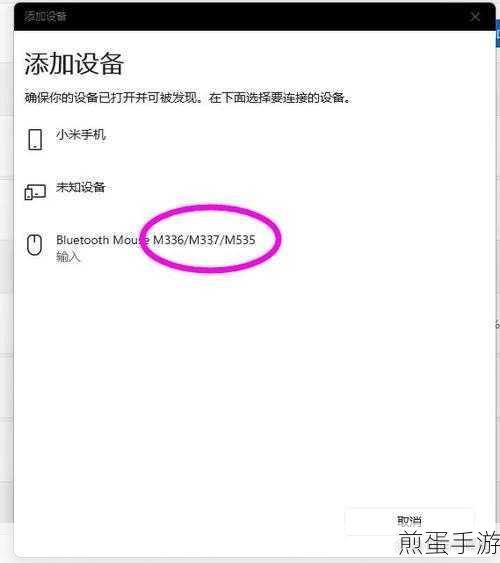
接下来是 Logitech 蓝牙鼠标的连接方法,第一步,确保您的电脑具备蓝牙功能并且已经打开,在鼠标底部找到蓝牙配对按钮,长按几秒钟,直到鼠标上的指示灯开始闪烁,表示鼠标进入配对模式,在电脑的蓝牙设置中搜索可用设备,找到您的 Logitech 蓝牙鼠标并点击进行配对,配对成功后,鼠标的指示灯会停止闪烁,保持常亮,此时您就可以开始使用了。
值得注意的是,在连接过程中,如果遇到连接不稳定或者无法连接的情况,您可以尝试以下几种解决方法,检查鼠标的电池电量是否充足,如果电量过低,及时更换电池,确保鼠标与接收器或者电脑之间没有障碍物干扰信号传输,有时候重新启动电脑和鼠标也能解决连接问题。
无论是 Logitech 无线鼠标还是蓝牙鼠标,连接电脑的过程都并不复杂,只要按照正确的步骤操作,您很快就能享受到流畅的操作体验,希望本文能够帮助您顺利连接 Logitech 鼠标,让您在工作和娱乐中更加得心应手,相信通过掌握这些连接技巧,您能够充分发挥 Logitech 鼠标的优势,提高工作效率,为您的生活带来更多便利和乐趣,让我们一起告别连接烦恼,开启高效便捷的电脑操作之旅!







